TJ-4520TN
FAQ & Fehlerbehebung |
Wie man den Windows-Treiber über Bluetooth® installiert
- Sie können das BPM (Brother Printer Management Tool) im Abschnitt [Downloads] dieser Website herunterladen. Sie können das BPM auch dann verwenden, wenn der Treiber nicht installiert ist.
-
Für TJ-4020TN/4120TN/4021TN/4121TN/4021TNR/4121TNR:
Zur Verwendung von Wi-Fi® ist eine optionale Wi-Fi-Schnittstelle (PA-WI-002) erforderlich. Einzelheiten finden Sie in den FAQ : "Installation des Windows-Treibers über Wi-Fi®/verdrahtetes Netzwerk". -
Für TJ-4420TN/4520TN/4620TN/4422TN/4522TN:
Zur Verwendung von Bluetooth® oder Wi-Fi ist eine optionale WLAN-/BT-Schnittstelle (PA-WB-001) erforderlich. Einzelheiten dazu finden Sie in den FAQ : "Wie verbinde ich den Drucker über Bluetooth®/Wi-Fi®/kabelloses Netzwerk?
-
Überprüfen Sie den lokalen Bluetooth-Namen:
Nutzen des BPM- Verbinden Sie den Drucker und Ihren Computer mit einem USB Kabel.
- Starten des BPM.
-
Klicken Sie auf [Druckerkonfiguration] > Bluetooth.
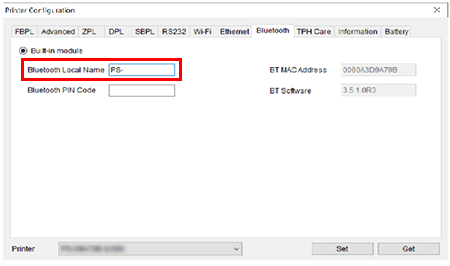
Wählen Sie Interface > Bluetooth.
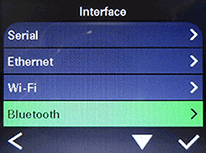
-
Schalten Sie die Bluetooth-Funktion Ihres Computers ein.
-
Klicken Sie auf Start > Einstellungen> Geräte> Bluetooth & andere Geräte und aktivieren Sie Bluetooth, um den Computer mit Ihrem Drucker zu koppeln.
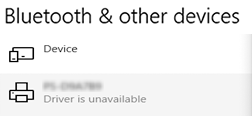
- Klicken Sie auf Bluetooth oder ein anderes Gerät hinzufügen und wählen Sie Ihren Drucker aus.
- Laden Sie die neueste Version des Druckertreibers aus dem Abschnitt [Downloads] dieser Website herunter.
-
Führen Sie die Anwendung Seagull Driver Wizard aus, wählen Sie Druckertreiber installieren und klicken Sie dann auf Weiter.
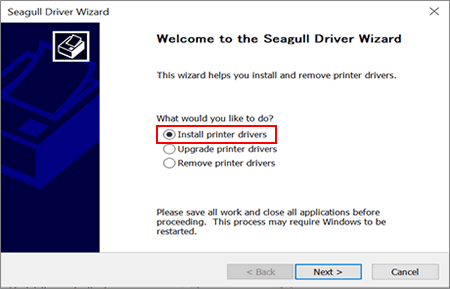
-
Wählen Sie Bluetooth und klicken Sie dann auf Weiter.
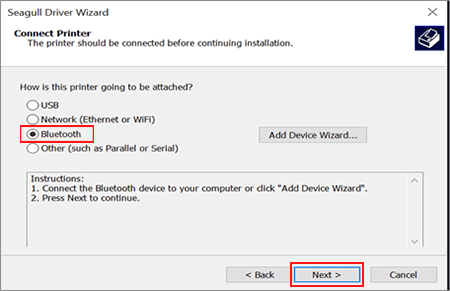
-
Wählen Sie das Bluetooth-Gerät aus, das Sie koppeln möchten, und klicken Sie dann auf OK.
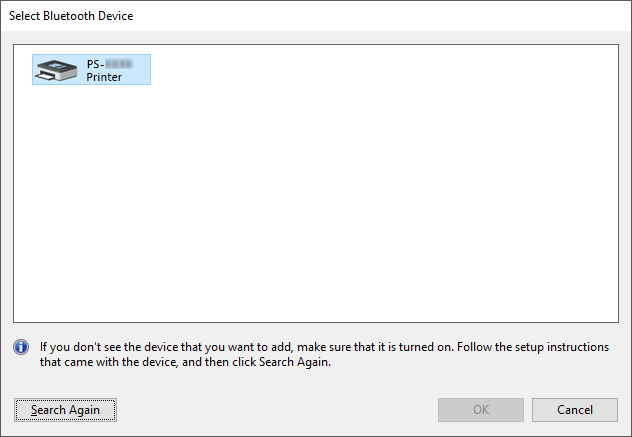
Der Modellname befindet sich auf der Rückseite des Druckers.
-
Wählen Sie Ihren Drucker aus, klicken Sie auf Weiter und folgen Sie dann den Anweisungen auf dem Bildschirm.
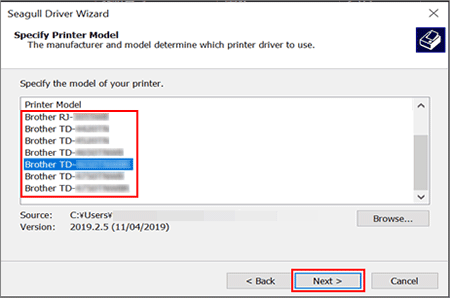
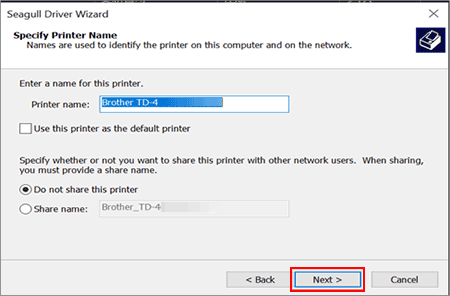
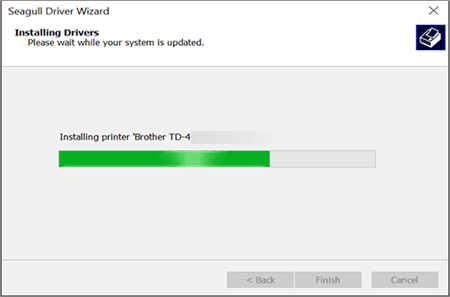
-
Nachdem die Installation abgeschlossen wurde, klicken Sie [Schließen].
Wenn Sie den Druckertreiber nicht ordnungsgemäß installieren können, entfernen Sie den Druckertreiber oder setzen Sie die Druckereinstellungen zurück und installieren Sie den Druckertreiber dann neu.
Weitere Informationen finden Sie unter "So installieren Sie den Windows-Treiber über Wi-Fi®/ kabelgebundenes Netzwerk".
